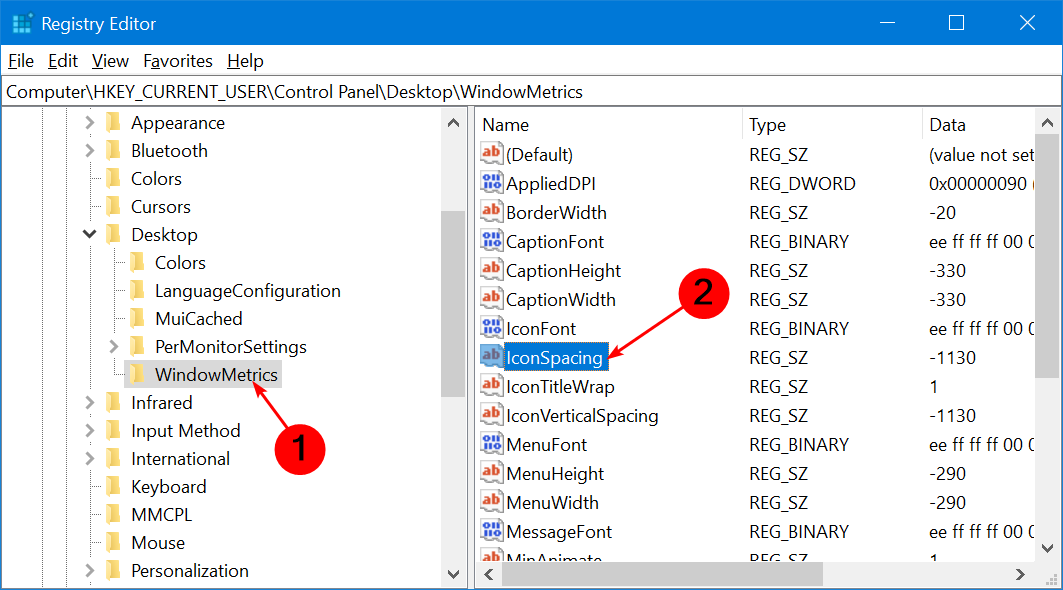Plasser ikonene på skrivebordet for bedre organisering
- Mange skrivebord ser rotete og uorganiserte ut fordi ikonene er for nær hverandre eller det er for mange av dem på skjermen samtidig.
- Hvis du vil at skrivebordet skal være ryddig og organisert, må du endre avstanden mellom hvert ikon.

Skrivebordet er den mest synlige delen av datamaskinen din, og det er der du vil bruke mye tid. Windows kan hjelpe deg med å organisere skrivebordet ditt, men noen ganger blir ting rotete, spesielt med ikonavstanden.
Ikoner er representasjonen av filer, mapper og applikasjoner på datamaskinen. De kan flyttes, kopieres, slettes og gis nytt navn. Disse ikonene kan bli spredt over skrivebordet, men du kan aktivere funksjonen for automatisk arrangement for et mer sømløst utseende.
Hvorfor er ikonene mine spredt på skrivebordet mitt?
Det er flere grunner til at ikonene dine kan være spredt på skrivebordet ditt. Noen inkluderer:
- Flere skjermer – Ikonet ditt kan være spredt på skrivebordet ditt fordi du har mer enn én skjerm koblet til datamaskinen. Noen applikasjoner viser ikonene sine på alle skjermer.
- Flyttet dem ved et uhell – Du kan flytte skrivebordsikonene ved å dra dem. Et enkelt klikk kan flytte ikoner over hele skrivebordet.
- Installer/avinstallerte nye programmer – Ikoner på skrivebordet flyttes ofte rundt når programmer installeres eller avinstalleres. Når dette skjer, går ikke ikonene dine automatisk tilbake til der de hører hjemme.
Standard ikonavstand på Windows er ganske stor, spesielt hvis du har mange ikoner på skrivebordet. Dette kan gjøre det vanskelig å finne ikonet du ønsker uten å rulle rundt på skjermen. Du kan redigere ikonavstanden hvis du vil oppnå mer organisering og ryddighet på skrivebordet.
Hvordan tester, vurderer og vurderer vi?
Vi har jobbet de siste 6 månedene med å bygge et nytt gjennomgangssystem for hvordan vi produserer innhold. Ved å bruke den har vi senere gjort om de fleste av artiklene våre for å gi faktisk praktisk ekspertise på veiledningene vi har laget.
For flere detaljer kan du lese hvordan vi tester, vurderer og vurderer på WindowsReport.
Hvordan kan jeg endre avstanden mellom ikonene?
1. Endre størrelsen på ikonene manuelt
- Hold Ctrl tasten og trykk deretter + eller - tastene for å justere størrelsen og avstanden til skrivebordsikonene.
- Når du øker størrelsen, øker avstanden, og omvendt.
Selv om denne metoden kan fungere for noen mennesker, foretrekker noen å justere innstillingen for å oppnå ønsket avstandsnivå. Avstanden mellom skrivebordsikonene kan være for stor når du endrer størrelsen på ikonene med denne metoden, slik at skrivebordet ser klebrig ut.
2. Rediger registeret
- Slå den Windows + R å åpne Løpe kommando.
- Type regedit og treffer Tast inn.

- Naviger til følgende plassering:
HKEY_CURRENT_USER\Control Panel\Desktop\WindowMetrics - Klikk på WindowMetrics i venstre rute og dobbeltklikk deretter på IconSpacing i høyre rute for å endre verdien.
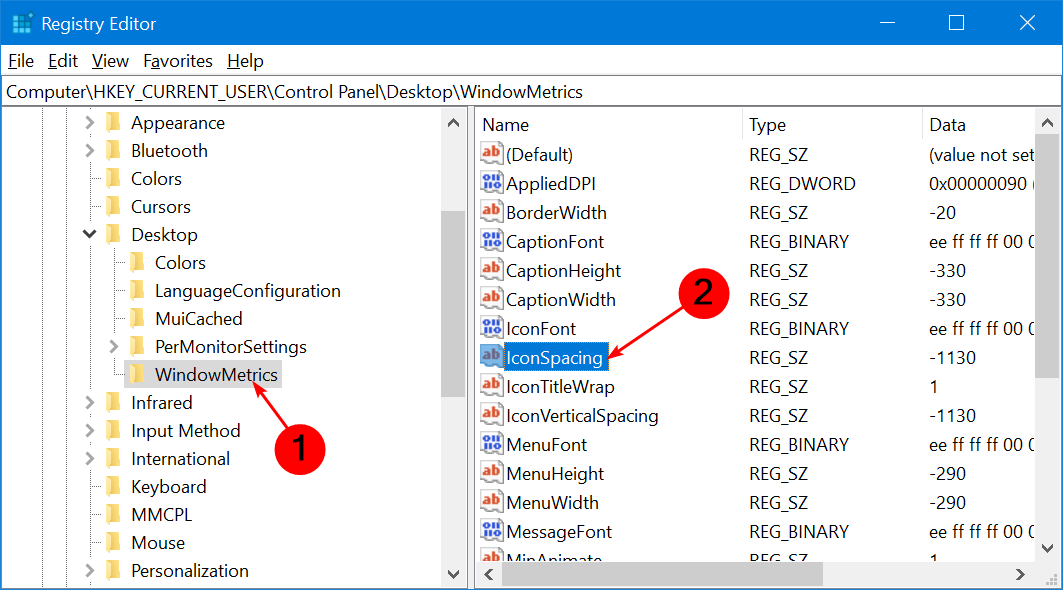
- Velg en verdi mellom -480 til -2730 (-480 er minimumsavstanden, -1128 er standard og -2780 er maksimumsavstanden).
- Trykk på OK for å lagre endringer.

Disse trinnene er for horisontal avstand. For vertikal avstand:
- Klikk på WindowMetrics i venstre rute og dobbeltklikk deretter på IconVerticalSpacing i høyre rute for å endre verdien.

- Velg en hvilken som helst verdi mellom -480 til -2730 (-480 er minimumsavstanden, -1128 er standard ikonavstand og -2780 er maksimumsavstanden i Windows 10).
- Trykk på OK for å lagre endringer.

- Start datamaskinen på nytt for å lagre endringene.
Hvis du gjør en ledig størrelse og velger tilfeldige verdier, kan det hende du må gjenta disse trinnene noen ganger til du får ønsket avstand.
- Microsoft Store-apper vs skrivebordsapper: hvilke skal du bruke?
- Slik åpner og bruker du Emoji-panelet på Windows 10
- Windows Software Development Kit: Alt du trenger å vite
- Clipchamp kommer til Windows 10 for å erstatte Video Editor
Selv om Windows 10 lar deg tilpasse størrelsen på ikonene og endre avstanden deres, kan det være tidkrevende hvis du har et stort antall ikoner på skrivebordet.
Det er tredjeparts hjelpeprogrammer som kan hjelpe deg med å endre avstanden mellom skrivebordsikonene dine i løpet av sekunder. Slike verktøy lar deg også justere andre innstillinger, for eksempel ikonstørrelse, farge og gjennomsiktighet.
Skrivebordet er det første stedet du ser når du slår på PC-en og det siste stedet når du slår den av. Som sådan er det viktig å holde det organisert fordi det kan hjelpe deg å holde deg effektiv og øke produktiviteten.
Forhåpentligvis har en av disse metodene hjulpet deg med måter å redusere plass mellom ikoner på skrivebordet i Windows 10.
Som du så ovenfor, var det enkelt og raskt å endre ikonavstanden på Windows 10. Hvis du ønsker å gjøre mer med skrivebordet ditt, har vi skissert noen Programvare for tilpasning av skrivebordet som vil dekke mange av dine behov.
Hvis du sliter med organisering, vil du bli lettet over å finne ut at det finnes Starter for skrivebordsapper for å frigjøre plass og effektivisere arbeidet ditt.
Gi oss beskjed om du har lykkes med å justere Windows 10-ikonavstanden i kommentarfeltet nedenfor.
![Slik legger du til Chrome på skrivebordet ditt [4 raske måter]](/f/b79efa80c39e8610383165613281d579.png?width=300&height=460)